使用win11系统遇到电脑蓝屏并提示DPC WATCHDOG VIOLATION该怎么办呢?下面小编就来给大家讲一下解决方法! 解决方法 1、首先右击此电脑选择管理,点击设备管理器,点击IDE ATA/ATAPI控制器。
使用win11系统遇到电脑蓝屏并提示DPC WATCHDOG VIOLATION该怎么办呢?下面小编就来给大家讲一下解决方法!
解决方法
1、首先右击此电脑选择管理,点击设备管理器,点击IDE ATA/ATAPI控制器。
2、之后双击SATA AHCI驱动,进入后切换为驱动程序,点击更新驱动程序。
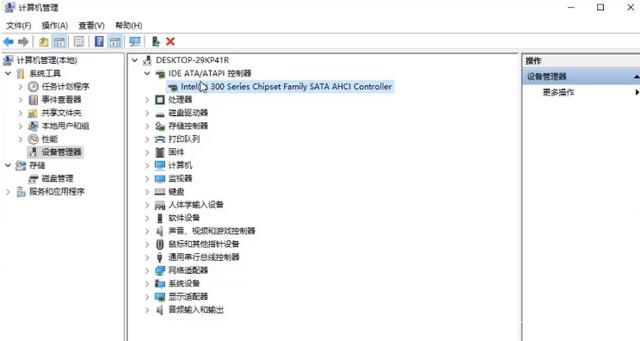
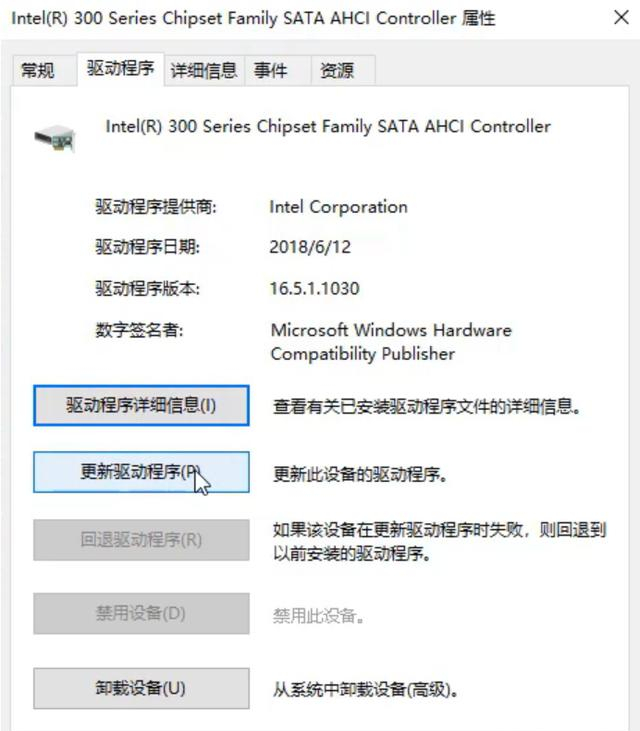
3、接着点击第二选项,再点击让我从计算机的可用...选项。
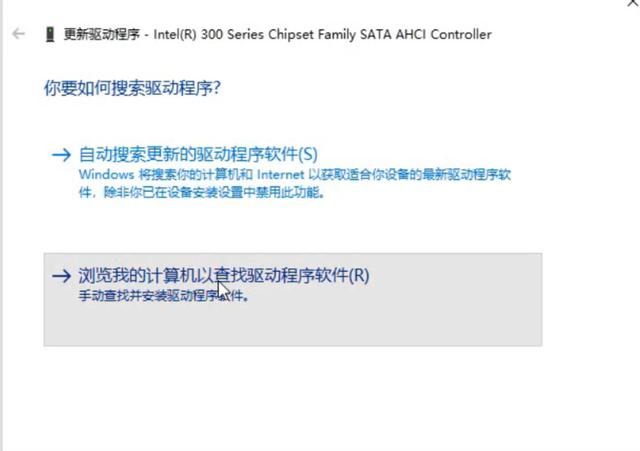
4、再点击标准SATA/AHCI驱动,点击下一步,点击关闭即可。
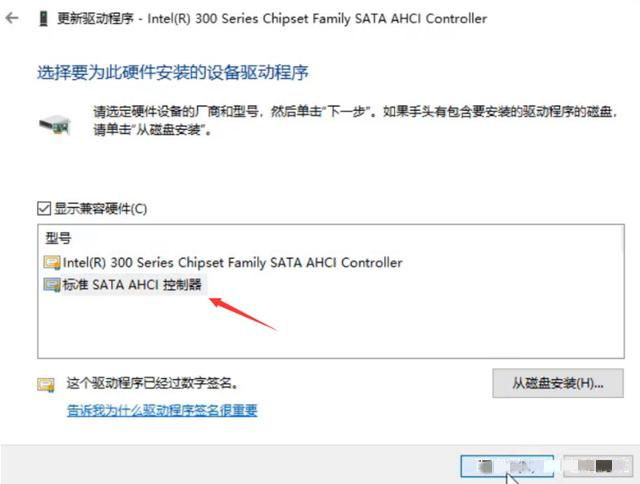
5、返回到设备管理器页面,可以看到IDE控制器的驱动已经变成了。
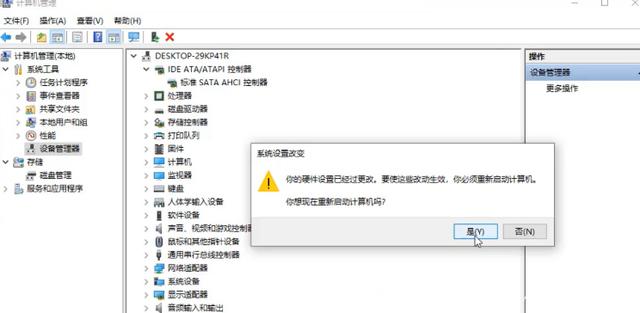
6、在弹出的窗口中,点击是,重启系统即可,完成后,电脑就正常了,不会出现蓝屏现象。
以上就是win11蓝屏DPC WATCHDOG VIOLATION的解决方法了,如果你有其他问题可以给我们留言,我们将尽快为你解答!更多精彩内容敬请关注自由互联!
